Netflix admite la capacidad de crear varias cuentas (hasta cinco, para ser específicos) y cada una tendrá su propio contenido sugerido e historial de visualización. Es una forma maravillosa de separar el contenido que te gusta del contenido que, por ejemplo, le gusta a tu pareja. Pero, ¿cómo se borra un perfil que ya no utiliza?
Ya sea que necesite hacer espacio para otro perfil o simplemente haya tenido una ruptura desafortunada y desee eliminar todo rastro de ellos, eliminar un perfil en su cuenta de Netflix es fácil y permanente. Tu corazón roto no lo es. Mejorará con el tiempo.
Tabla de contenidos
Eliminar un perfil en Netflix con PC y Mac
1. Su primer paso es abrir su navegador web preferido y visitar Página de inicio de Netflix. Una vez redirigido, inicie sesión con su cuenta de Netflix, si aún no lo ha hecho.
2. En la esquina superior derecha del menú principal, verá su foto de perfil. A la derecha de eso hay una pequeña flecha. Haz click en eso. Se abrirá un menú desplegable.
3. En el menú desplegable, haga clic en Administrar perfiles.
Nota: Alternativamente, puede hacer clic en Cuenta. Desplácese hacia abajo hasta la subsección «Mis perfiles» y haga clic en Administrar perfiles. Es genial si necesita aprovechar oportunidades con su cuenta y perfiles.
4. Ahora, debería ver un ícono de lápiz, que es Editar, estampado en cada perfil. Si no ve un ícono de Editar, haga clic en Administrar perfiles en el fondo. Seleccione la cuenta que desea eliminar.
5. En la parte inferior, haga clic en Borrar perfil.
Advertencia: Si elimina un perfil, todo, incluido Mi lista, sus calificaciones y actividad, desaparecerá para siempre. No puede recuperarlo.
6. Se le pedirá que confirme. Hacer clic Borrar perfil otra vez.
Eliminar un perfil en Netflix con Android
1. Debes iniciar el Netflix aplicación e inicie sesión con su cuenta, es decir, si aún no lo ha hecho.
2. Ahora, en la esquina superior izquierda de la pantalla, verá tres líneas horizontales o una menú icono. Seleccione el icono de menú. Abrirá un panel desde el lado izquierdo.
3. En la parte superior del menú, toque su foto de perfil. Cuando lo haga, será redirigido a la página «¿Quién está mirando?».
4. Seleccione la cuenta que desea eliminar. Deberías ver un Editar icono estampado en cada perfil.
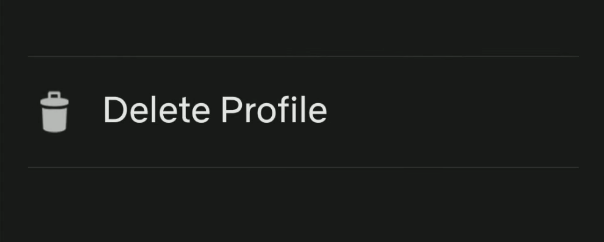
5. En la parte inferior de su página de perfil, toque Borrar perfil.
Advertencia: Si elimina un perfil, todo, incluido Mi lista, sus calificaciones y actividad, desaparecerá para siempre. No puede recuperarlo.
6. Si está seguro de que desea eliminar el perfil, toque Borrar perfil otra vez.
Eliminar un perfil en Netflix con iOS
1. Continúe y ejecute el Netflix aplicación e inicie sesión con su cuenta, si aún no lo ha hecho.
2. A continuación, querrá seleccionar Más. Está ubicado en la esquina inferior derecha y está representado por tres líneas horizontales.
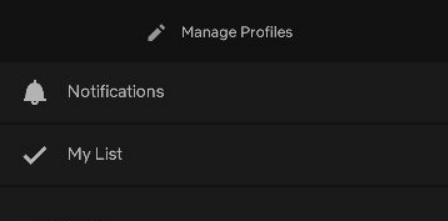
3. En la página Más, en la parte superior, verá todos los perfiles disponibles. Pero lo más importante es que verá Administrar perfiles debajo de la fila de perfiles. Adelante, tócalo.
4. Cada perfil debe estar marcado con un ícono de lápiz, también conocido como Editar. Toque el perfil que desea eliminar.
5. En la parte inferior de la página de información del perfil, seleccione Borrar perfil.
Advertencia: Si elimina un perfil, todo, incluido Mi lista, sus calificaciones y actividad, desaparecerá para siempre. No puede recuperarlo.
6. Se le pedirá que confirme la elección. Grifo Borrar perfil de nuevo para finalizar.

